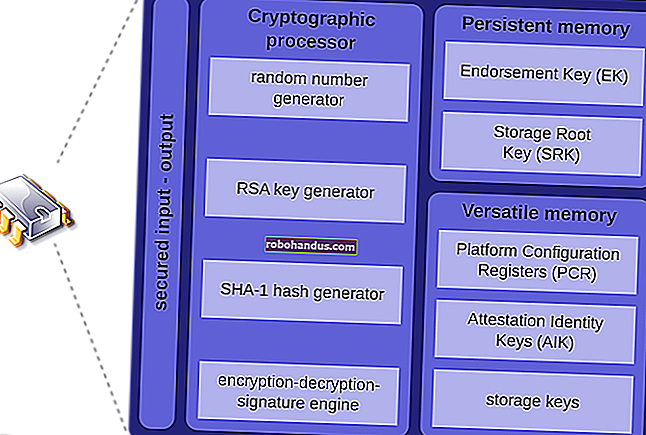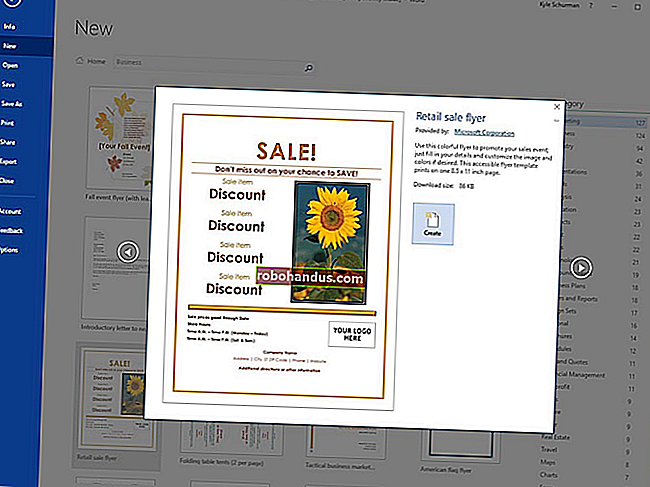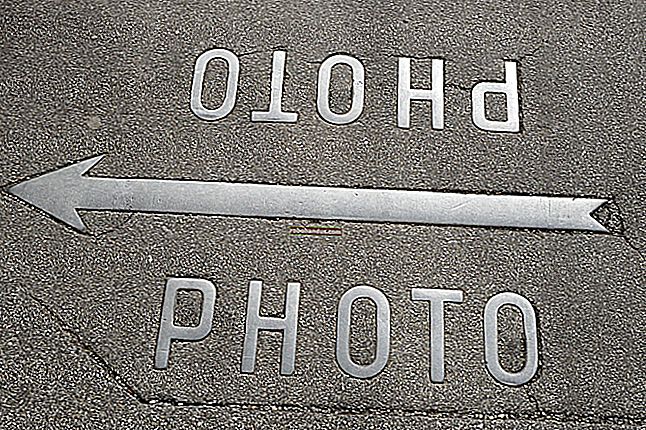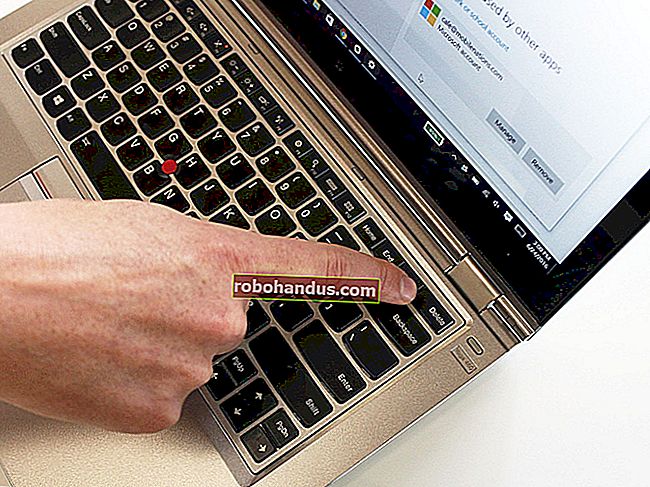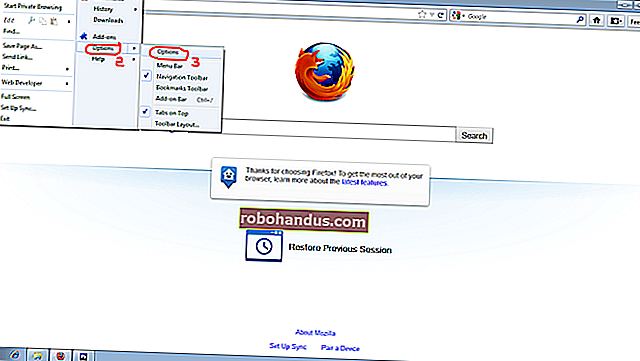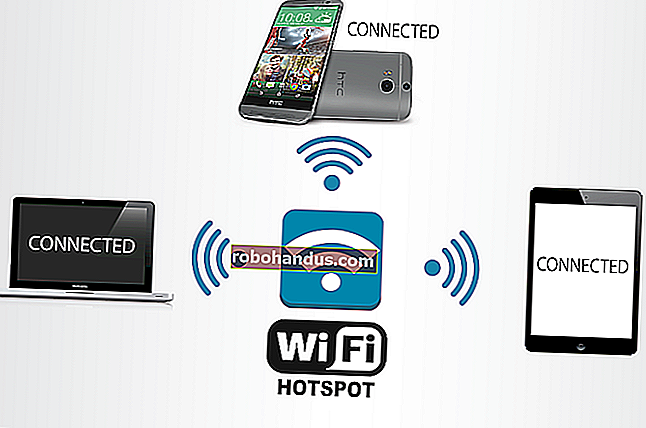วิธีค้นหาและแทนที่ข้อความใน Microsoft Word

คุณเคยพิมพ์จดหมายรายงานหรืองานนำเสนอเพียงครั้งเดียวเพื่อพบว่าคุณสะกดชื่อบุคคลผิดหรือมีชื่อ บริษัท ผิดหลายครั้งในเอกสารของคุณหรือไม่? ไม่ต้องกังวล - แก้ไขได้ง่ายๆ ด้วยการใช้คุณสมบัติค้นหาและแทนที่ของ Word คุณสามารถค้นหาและแทนที่ข้อความได้อย่างรวดเร็ว เรามาดูวิธีการทำงาน
สลับไปที่แท็บ“ หน้าแรก” บน Ribbon ของ Word แล้วคลิกปุ่ม“ แทนที่”

ซึ่งจะเปิดหน้าต่าง Find and Replace ของ Word ในช่อง "ค้นหาอะไร" พิมพ์คำหรือวลีที่คุณต้องการค้นหา หากคุณต้องการค้นหาเฉพาะข้อความในเอกสารของคุณคุณสามารถดำเนินการต่อและคลิกปุ่ม“ ค้นหาถัดไป” เพื่อให้ Word ข้ามไปยังคำที่เกิดขึ้นถัดไป คลิกต่อไปเพื่อเรียกดูผลลัพธ์ทั้งหมด
หากคุณต้องการแทนที่ข้อความที่คุณพบด้วยอย่างอื่นให้พิมพ์ข้อความแทนที่ลงในช่อง "แทนที่ด้วย" คุณสามารถป้อนอักขระได้ถึง 255 ตัวในช่อง "ค้นหาอะไร" และ "แทนที่ด้วย"
ในตัวอย่างนี้สมมติว่าเราต้องการแทนที่ชื่อ“ Williams” ด้วยชื่อ“ Billingsly” ดังนั้นเราจึงพิมพ์ข้อความนั้นลงในช่องต่างๆ จากนั้นเราจะคลิกปุ่ม "ค้นหาถัดไป" เพื่อให้ Word ค้นหาอินสแตนซ์แรกของข้อความในช่อง "ค้นหาอะไร"

Word จะข้ามเอกสารไปยังจุดนั้นและเน้นผลลัพธ์เป็นสีเทาโดยยังคงให้หน้าต่างค้นหาและแทนที่อยู่ด้านบนสำหรับคุณ คลิกปุ่ม "แทนที่" เพื่อแทนที่ผลลัพธ์ที่เลือกในปัจจุบันด้วยข้อความใดก็ได้ในช่อง "แทนที่ด้วย"

หากต้องการแทนที่อินสแตนซ์ทั้งหมดพร้อมกันโดยไม่ต้องหยุดและตรวจสอบแต่ละอินสแตนซ์คุณสามารถคลิกปุ่ม "แทนที่ทั้งหมด"

โปรดใช้ความระมัดระวังเมื่อใช้“ แทนที่ทั้งหมด” เพราะมันจะแทนที่อินสแตนซ์ทั้งหมดโดยอัตโนมัติรวมถึงอินสแตนซ์ที่คุณอาจไม่ต้องการแทนที่ด้วย ในตัวอย่างด้านล่างมี "วิลเลียมส์" อีกสามตัวอย่าง แต่เราต้องการแทนที่สองรายการถัดไปเท่านั้น ในกรณีนี้เราจะคลิก "แทนที่" สำหรับอินสแตนซ์ที่สองและสามเท่านั้น
หากมีอินสแตนซ์ใดที่คุณไม่ต้องการแทนที่ข้อความให้คลิก“ ค้นหาถัดไป” หลาย ๆ ครั้งตามต้องการจนกว่าคุณจะได้ตัวอย่างที่คุณต้องแทนที่ข้อความ

หากต้องการออกจากค้นหาและแทนที่ให้คลิกปุ่ม "ยกเลิก"

แน่นอนเนื่องจากเป็น Word ที่เรากำลังพูดถึงที่นี่จึงมีสิ่งอื่น ๆ อีกมากมายที่คุณสามารถทำได้เพื่อให้การค้นหาของคุณซับซ้อนยิ่งขึ้น:
- ใช้สัญลักษณ์แทนในการค้นหาเพื่อ จำกัด ให้แคบลงเพื่อให้ได้ผลลัพธ์ที่เฉพาะเจาะจงมากขึ้น
- ค้นหาโดยตรงภายในบานหน้าต่างนำทางของ Word เพื่อให้ Word แสดงให้คุณเห็นว่าส่วนหัวใดที่มีคำค้นหาของคุณรวมอยู่ภายใต้หัวข้อเหล่านั้น
- แทนที่ช่องว่างคู่ระหว่างประโยคด้วยช่องว่างเดียว
- ค้นหาการจัดรูปแบบเฉพาะหรืออักขระพิเศษ
พื้นฐานของการค้นหาและแทนที่ข้อความใน Word นั้นค่อนข้างตรงไปตรงมา แต่มีหลายสิ่งที่คุณสามารถทำได้เมื่อคุณเริ่มขุด